Accessibilità: video e animazioni non riprodotti sul sito live
2 min
In questo articolo:
- Movimento ridotto
- Opzioni di performance
Tu o i tuoi visitatori potreste notare che gli elementi che contengono movimento (come effetti di animazione e video trasparenti) non vengono riprodotti sia sulla versione mobile che su quella desktop del tuo sito live. Ciò può essere dovuto alle impostazioni del sistema operativo che tu o il tuo visitatore state utilizzando.
Esistono due impostazioni che impediscono la riproduzione di animazioni e video su un sito live: Movimento ridotto e Prestazioni ottimali.
Movimento ridotto
La funzionalità Movimento ridotto interrompe la riproduzione di animazioni e video nel browser. Il movimento ridotto è una funzione di accessibilità, il che significa che il suo utilizzo principale è quello di consentire ai visitatori con disabilità o in determinate condizioni (es. chinetosi) di visitare il tuo sito.
Movimento ridotto è disponibile sulla maggior parte dei sistemi operativi. Tu e i tuoi visitatori potete disattivare la funzione dal tuo dispositivo per vedere l'intera gamma di effetti, movimenti e animazioni sul tuo sito.
Seleziona il dispositivo pertinente dall'elenco seguente per scoprire come disattivare la funzionalità Movimento ridotto.
- iPhone e iPad
- MacOS
- Sistema operativo Windows
- Android (pagina in inglese)
Nota:
La funzionalità di Movimento ridotto viene abilitata automaticamente anche per alcuni dispositivi mobile in modalità di risparmio energetico/batteria bassa.
Opzioni di performance
I visitatori possono modificare un'impostazione sul loro computer per migliorare le prestazioni del tuo sito. L'impostazione Regola in modo da ottenere le prestazioni migliori, disponibile sui dispositivi con sistema operativo Windows, ti consente di scegliere cosa fare con gli effetti visivi, come gli elementi animati e i video.
In base alle loro preferenze, i visitatori possono scegliere se abilitare o disabilitare eventuali effetti visivi sul proprio browser.
Per modificare le impostazioni delle prestazioni:
- Inserisci "Prestazioni" nella casella di ricerca di Windows
- Seleziona Regola in modo da ottenere le prestazioni migliori di Windows
- Seleziona la scheda Effetti visivi
- Scegli un'opzione dall'elenco seguente:
- Consenti a Windows di scegliere ciò che è meglio per il mio computer: Windows modifica le impostazioni delle prestazioni del dispositivo in base alle funzionalità del dispositivo
- Regola in modo da ottenere l'aspetto migliore: tutti gli effetti visivi avanzati e le impostazioni sono abilitati e riprodotti sul tuo dispositivo (incluse animazioni e video)
- Regola in modo da ottenere le prestazioni migliori: tutti gli effetti visivi avanzati e le impostazioni sono disabilitati e non vengono riprodotti sul tuo dispositivo
- Personalizza: regola manualmente le impostazioni per abilitare e disabilitare le funzionalità desiderate
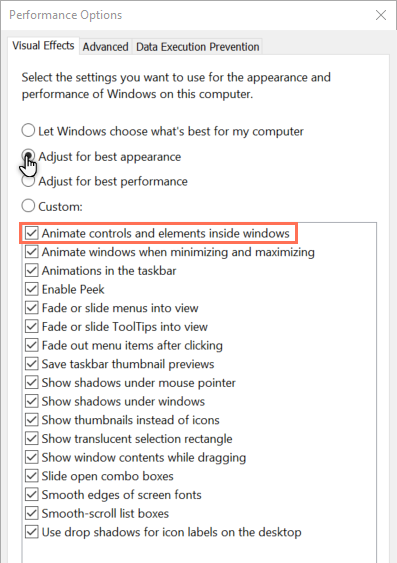
Nota:
Affinché i visitatori possano vedere le animazioni e i video riprodotti sul tuo sito live, devono selezionare l'opzione Regola in modo da ottenere l'aspetto migliore.

